
こんにちは、ブロガーの スカイフィッシュです🐟💨
YouTubeを始めたことで、新たな製品を手に入れました!
それが
Blackmagic Design(ブラックマジックデザイン )がリリースしているスイッチャー
ATEM Mini Pro ISO(エイテム ミニ プロ アイソ)
です!

今回はライブ配信などに全く無知な自分が、最新のスイッチャーを手に入れ、使ってみた感想です。
結果、めちゃくちゃ便利な機能で、今後の動画制作に活かせそうです!
動画も公開しています!
【ATEM Mini Pro ISO】最新スイッチャーの使い方、初期設定と問題点について【使用レビュー】
【ATEM Mini Pro ISO レビュー】最新スイッチャーの設定と問題点について

Blackmagic Design の ATEM Mini Pro ISO

Blackmagic Design のスイッチャー
ATEM Mini Pro ISO
スイッチャーとは”>スイッチャーとは

ざっくりと、スイッチャーとは
ライブ配信などでカメラを切り替えたりする機材のこと。
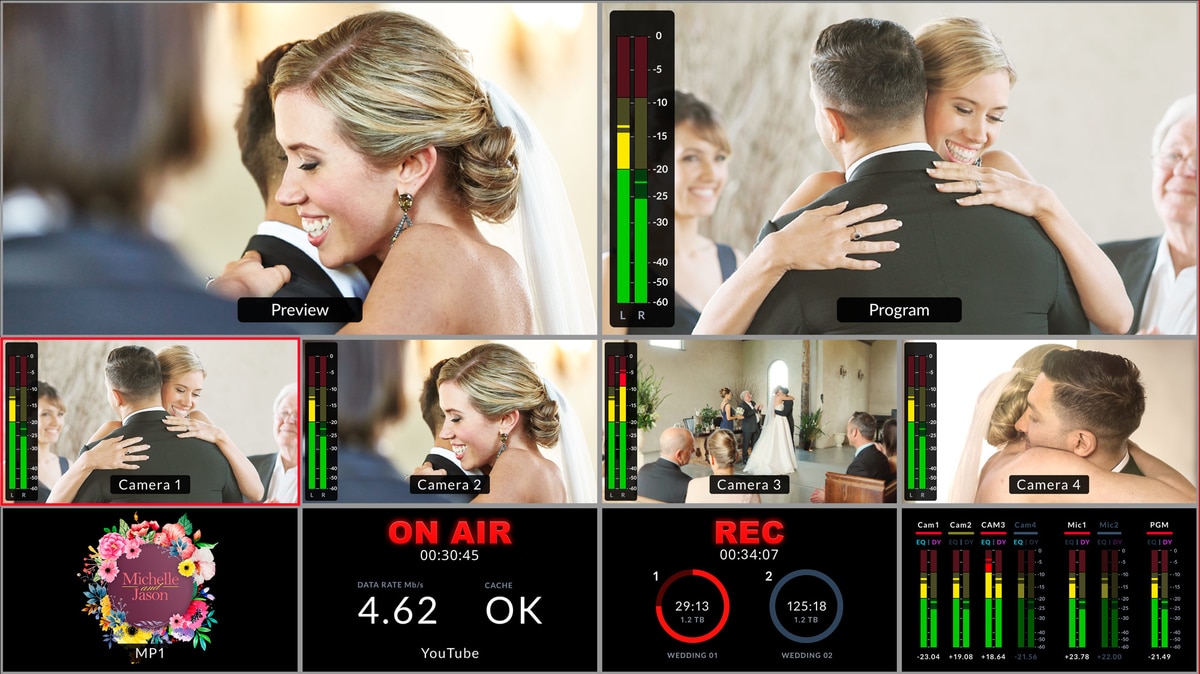
この1つの機械で、小さなテレビ局の様なことが可能になります。

ATEMでどんなことができるのか”>ATEMでどんなことができるのか?

3つあるATEMI Miniシリーズのうち、一番の上位機種です。
ATEMI Miniシリーズの全ての機種でHDMI入力を4つ搭載しているので、4台までのデジタルカメラを接続できます。

ATEMI Miniシリーズでは上位機種になるごとに出来ることが増えます。
違う点はこんな感じ
-
- ATEM Mini 最大4つのカメラのスイッチング(ATEM Mini単体でのライブ配信は不可)
-
- ATEM Mini Pro 単体でライブ配信可。出力データの映像を1本に保存可能。
-
- ATEM Mini Pro ISO 各カメラの素材を個別保存。ダヴィンチリゾルブで編集可能なプロジェクトファイルの保存。
ATEM Mini Pro ISO では自動で全ての素材が保存できる。
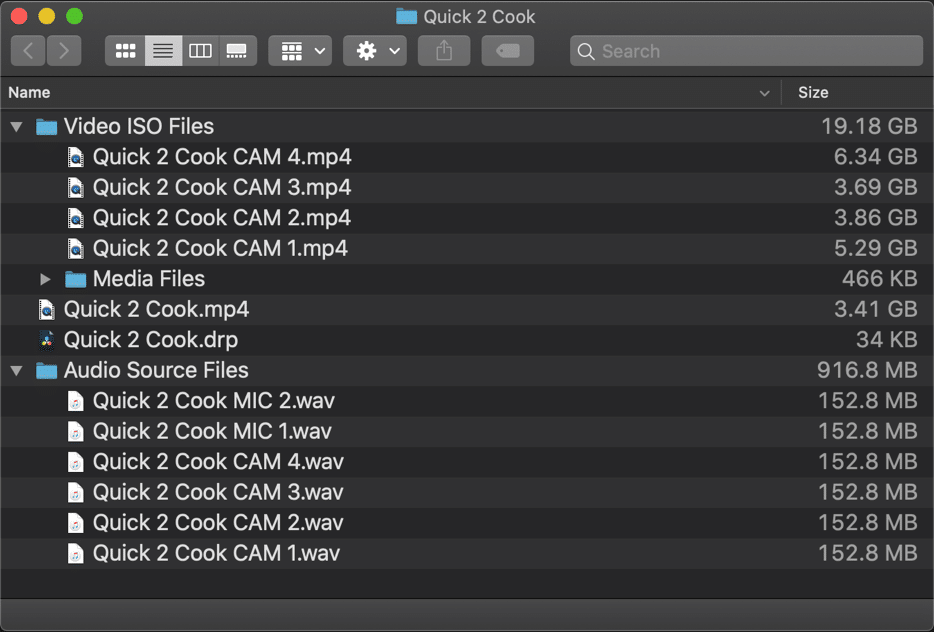
Blackmagic RAWカメラファイルを再リンクすることも可能なためカラーグレーディングも可能です。
使用前の問題点”>使用前の問題点
実は設定しようとしたところ、早速問題に打ち当たりました・・・
ATEMの有線LANを繋ぐ箇所、ネットワークへの接続なので、生のライブ配信の予定はない自分は必要無いと思い、ここは接続せず進めていました。
隣の1つだけあるUSBポート、ここは最初にデータを保存するため、SSDを設置していました。 ここで問題が起きます。
PC側でダウンロードしておいた、ATEM ソフトウェアコントロールが認識しません。
ATEM ソフトウェアコントロールとは、ATEM のスイッチャー機能をPC上で操作したり、ATEMの細かな設定をするものです。
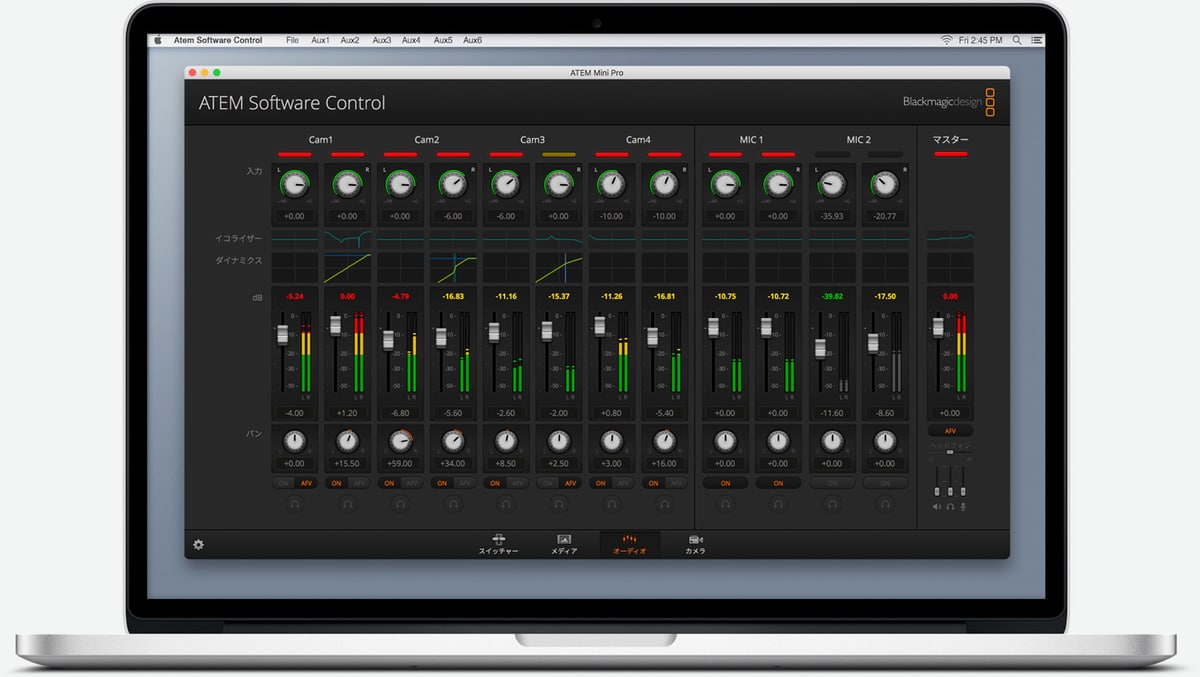
一旦SSDを抜き、USB-Cケーブルでパソコンにつなぐと認識されました。
最初にここでATEM 本体のアップデートをしておきます。
接続すると、各種機能が設定できます。
各データを保存にチェックマークを入れると、ダヴィンチリゾルブのプロジェクトファイルと、各カメラごとの素材も保存されるので、チェックを忘れず入れることが大事です。
さらに問題が。 保存先がブラックアウトしていて選べません。 結論を言うと、当然といえば当然ですが、さっき保存用のSSDをUSBポートから抜いたからです。
ポートが1つしかないので、PC、SSDどちらかしかつなげないのです。
凡ミスではありますが、ここでかなりつまづきました。
最終的には、最初に話したランケーブルを挿すことで解決しました。
全く理解していなかったのですが、PCのATEMソフトウェアコントロールとATEM本体をつなぐには 同じ環境内のLAN ケーブルの接続が必要な様です。 LANは同じネットワーク内のルーターから引っ張っています。
初心者がつまづいたまとめ
-
- LANケーブルでPCにつなぐ
-
- PC側でチェックマークいれる
-
- SSDをATEM本体に接続
-
- 事前にATEM本体のアップデート
実際の使用”>実際の使用
きちんとSSDが接続されていると、DISK横がグリーンに光ります。 保存先を認識しているという意味です。
すぐ下の部分のRECで保存します。
この部分は動画の方が絶対にイメージつきやすいので、ぜひ見てみて下さいね!
【ATEM Mini Pro ISO】最新スイッチャーの使い方、初期設定と問題点について【使用レビュー】
最後に”>最後に

便利やな機能で、動画制作の強力な武器となるATEM Mini Pro ISO
今後の動画づくりがより楽しくなりそうです!
ぜひYouTubeやっている方や、ライブ配信されている方は検討してみてはいかがでしょう?


コメント